Niektoré herné série myší Logitech majúRGB LED na nich, ktoré môže užívateľ zmeniť. Tieto zmeny sa zvyčajne uskutočňujú v systéme Microsoft Windows, pretože spoločnosť Logitech nemá žiadnu podporu systému Linux ani nijako nenahlásila žiadne plány na podporu platformy v budúcnosti. Výsledkom je, že fanúšikovia Linuxu s myšou Logitech G series sa musia pri nastavovaní LED diód v Linuxe spoliehať na vlastný softvér tretích strán.
V tejto príručke sa zameriame na to, ako prispôsobiť azmeňte nastavenie diód LED na rôznych myšiach série Logitech G v systéme Linux. Nezabúdajte však, že touto metódou je podporovaných iba niekoľko myší a vaše výsledky sa môžu líšiť.
Nainštalujte Piper
Existuje niekoľko skriptov shellu vytvorených používateľomLinux, vďaka ktorému môžu používatelia manipulovať s nastaveniami diód LED myši Logitech G. Všetky tieto skripty sú veľmi užitočné, problém však spočíva v tom, že často podporujú iba jedno zariadenie, a nie väčšinu myší Logitech G, ktoré sú dostupné na trhu.
Skvelý nástroj pre majiteľov myší Logitech G na použitie v systéme Windows XPmiesto vlastných skriptov shellu na Linuxe je Piper, GUI nástroj, vďaka ktorému môžu používatelia ľahko vylepšovať farbu osvetlenia myší Logitech série G, ako aj efekty animácie osvetlenia. Piper tiež umožňuje používateľom prispôsobiť si funkcie tlačidiel myši!
Aplikácia Piper sa dá ľahko nainštalovať na väčšinu bežných linuxových distribúcií. Aby to fungovalo na tom, čo používate, otvorte okno terminálu stlačením Ctrl + Alt + T alebo Ctrl + Shift + T na klávesnici. Potom postupujte podľa pokynov na príkazovom riadku, ktoré zodpovedajú operačnému systému, ktorý práve používate.
Ubuntu / Debian
Aplikácia Piper je k dispozícii celej rade používateľovDistribúcie systému Linux prostredníctvom primárnych softvérových zdrojov. V prípade Ubuntu Linux a Debian to nie je pravda. Vývojári za týmito distribúciami z akéhokoľvek dôvodu nepovažovali za potrebné zahrnúť ich.
Aj keď Piper nie je na internete k dispozíciiOficiálne softvérové zdroje Ubuntu alebo „hlavné“ úložisko Debianu je stále možné nainštalovať pomocou nástroja Flatpak. Preskočte preto na inštalačné pokyny „Flatpak“ a čoskoro budete mať spustený Piper!
Arch Linux
Aplikácia Piper sa dá nainštalovať na Arch Linux prostredníctvom softvérového úložiska „Community“. Ak chcete povoliť toto repo, otvorte „pacman.conf“ v textovom editore Nano pomocou príkazu nižšie.
sudo nano -w /etc/pacman.conf
Posuňte sa nadol po konfiguračnom súbore, vyhľadajte výraz „Community“ a odstráňte z jeho strany symbol #. Nezabudnite tiež odstrániť # symboly z riadkov priamo pod nimi.
Uložte úpravy vykonané v Nano pomocou Ctrl + O, ukončite s Ctrl + X, Potom nainštalujte aplikáciu Piper do svojho počítača Arch Linux pomocou:
sudo pacman -Syy piper
fedora
Už od Fedory 29 je Piper v primárnych archívoch softvéru Fedora Linux. Ak chcete nainštalovať aplikáciu do svojho systému, použite DNF príkaz nižšie.
sudo dnf install piper
openSUSE
Pre OpenSUSE Leap 15.1 a OpenSUSE Tumbleweed je aplikácia Piper dodávaná v softvérovom úložisku „Oss all“. Ak chcete nainštalovať aplikáciu, použite zypper príkaz nižšie.
sudo zypper install piper
Flatpak
Piper je k dispozícii na Flatpak, čo je vynikajúceak používate Ubuntu, Debian alebo dokonca menej známu distribúciu Linuxu, ktorá nemá túto aplikáciu k dispozícii vo svojich zdrojoch softvéru. Ak ju chcete nainštalovať, povoľte vo svojom systéme runtime modul Flatpak a zadajte nižšie uvedené príkazy.
flatpak remote-add --if-not-exists flathub https://flathub.org/repo/flathub.flatpakrepo flatpak install flathub org.freedesktop.Piper
Vymeňte LED na myši série Logitech G.
Uistite sa, že je vaša myš Logitech série G zapojenádo vášho Linuxového PC. Potom otvorte aplikáciu Piper tak, že v ponuke aplikácie vyhľadáte výraz „Piper“. Po spustení aplikácie postupujte podľa pokynov uvedených nižšie a naučte sa, ako meniť farby LED.
Krok 1: Vo vnútri okna aplikácie Piper nájdite sekciu „LED“ a vyberte ju pomocou myši.

Krok 2: Pozrite sa na schému myši, kde nájdete rôzne možnosti LED, ktoré je možné zmeniť, a kliknite na ikonu ozubeného kolieska vedľa nej.
Upozorňujeme, že v tejto príručke je v aplikácii Piper k dispozícii iba jedna kontrolka LED. Vaše sa môžu líšiť.
Krok 3: Vo farebnej ponuke sú štyri rôzne ponuky. „Pevný“, „Cyklus“, „Dýchanie“ a „Vyp.“. Kliknite na režim, ktorý vám vyhovuje najlepšie. Potom pomocou ponuky nastavte LED tak, aby používala farbu, ktorá sa vám najviac páči.
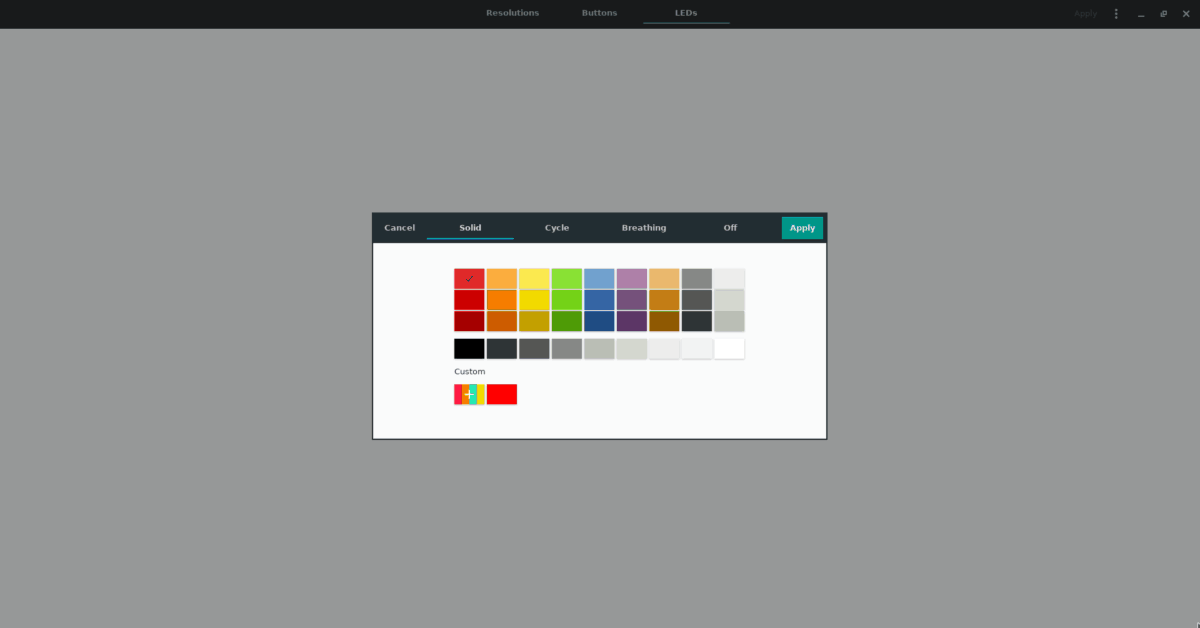
Krok 4: Vyhľadajte tlačidlo „Použiť“ a vyberte ho, aby ste nastavili farbu LED na myši Logitech série G.
Zatvorte aplikáciu Piper, pretože už nie je potrebná. Od tejto chvíle by mala byť farba LED myši vašej Logitech série G správne nastavená. Ak to tak nie je, odpojte a znova zapojte myš.













Komentáre